Пометить сообщения как важные или пометить как непрочитанные

Чтобы помочь управлять и организовывать электронную почту, iOS включает возможность помечать сообщения в своем почтовом приложении. Вот как это сделать.
Возможность пометить электронное письмо как важное или пометить его как непрочитанное — это функция Apple Mail. Новая возможность пометить электронное письмо как важное появилась в iOS 5 и до сих пор существует в современных версиях, таких как iOS 14. Вот как использовать функцию пометки электронной почты.
Программы для Windows, мобильные приложения, игры - ВСЁ БЕСПЛАТНО, в нашем закрытом телеграмм канале - Подписывайтесь:)
Примечание. Это относится только к приложению Apple Mail, которое поставляется с вашим iPhone или iPad. Если вы используете другой почтовый клиент, шаги будут другими. Например, вы можете использовать эти шаги, чтобы выделить электронное письмо в Outlook.
Пометить электронную почту как важную на iOS
Откройте приложение «Почта» в папке «Входящие» и коснитесь значка Редактировать кнопка. Затем коснитесь писем, которые вы хотите пометить.
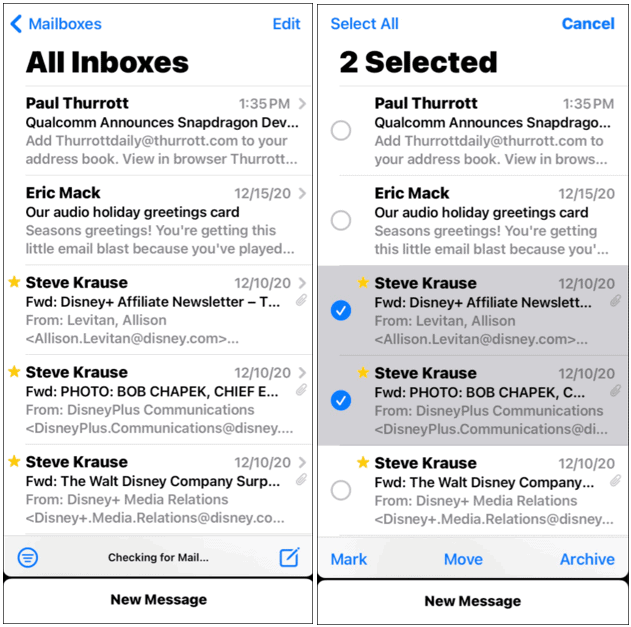
Затем коснитесь Отметка кнопка. Затем в появившемся меню нажмите на значок Флаг кнопка. Обратите внимание, что отсюда вы также можете пометить свою электронную почту как Читать или Не прочитано.
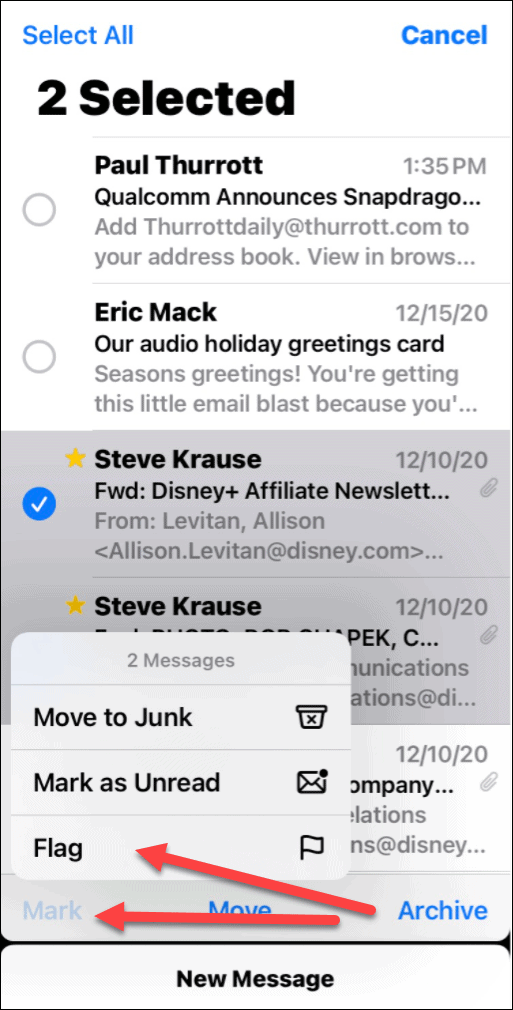
Когда вы открываете электронное письмо, которое вы пометили, когда вы открываете сообщение, в списке адресов электронной почты и в теле сообщения будет значок оранжевого флажка.
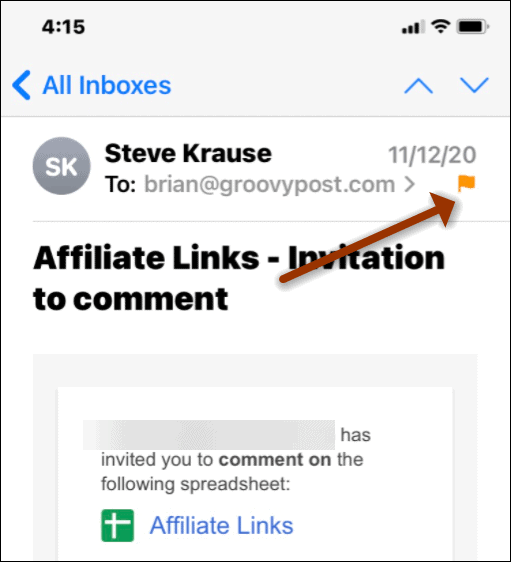
Также стоит отметить, что вы также можете пометить сообщение, проведя по нему влево и выбрав Флаг из списка вариантов, которые приходят. Или, если оно уже помечено, при необходимости вы можете снять пометку с сообщения.
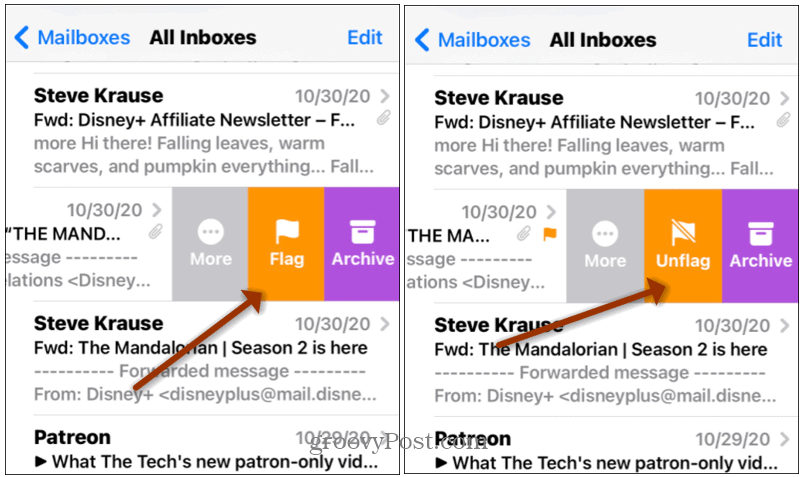
Если вы выберете опцию «Дополнительно» из списка, вы можете использовать другие действия, такие как ответ всем, пересылка сообщения, выделение его цветом, перемещение в корзину и другие параметры.
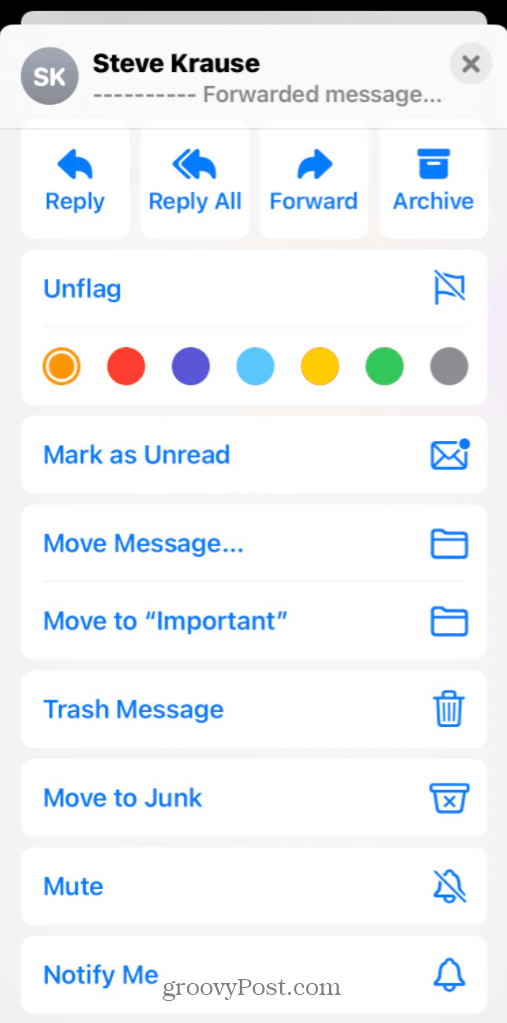
Пометка сообщений дает вам еще одну возможность отфильтровать их. Вы можете отфильтровать свои сообщения по тем, которые вы отметили. В приложении «Почта» нажмите кнопку «Отфильтровано» внизу. Затем в появившемся меню обязательно нажмите на Отфильтровано.
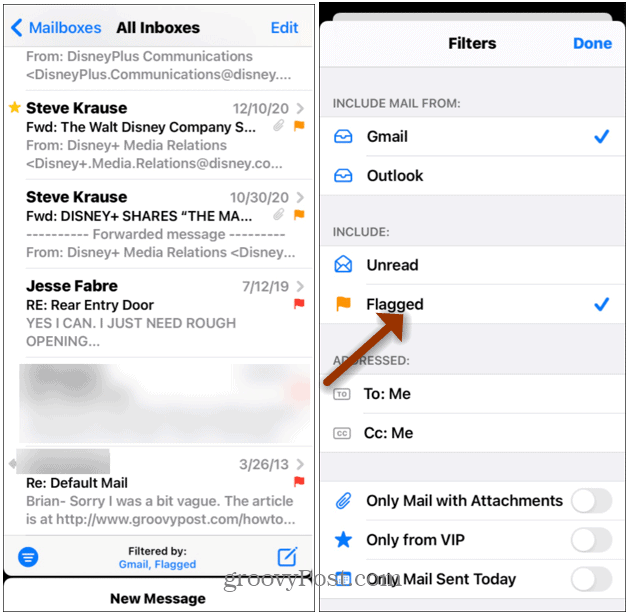
Чтобы узнать больше об Apple и iOS, прочитайте наши статьи об основах, таких как настройка учетной записи электронной почты в приложении «Почта». Или посмотрите, как изменить подпись электронной почты по умолчанию.
Или, если вас не устраивает почтовое приложение по умолчанию, вы можете изменить его (если вы используете iOS 14 или более позднюю версию). Подробнее об этом читайте: Как изменить приложение электронной почты по умолчанию на iPhone.

Программы для Windows, мобильные приложения, игры - ВСЁ БЕСПЛАТНО, в нашем закрытом телеграмм канале - Подписывайтесь:)

